雨林木风WIN7系统桌面宽带连接图标在哪?
更新时间:2016-08-15 12:51:27 来源:雨林木风官网 游览量: 61 次
当我们安装刚安装完WIN7系统的时候 桌面很多时候没有宽带连接图标,怎么找也找不到在哪,今天争对这样的问题,我们的雨林木风官网带着大家一步一步的解决:
在WIN7旗舰系统桌面新建宽带连接图标其实很简单,步骤如下:
1、找到右下角的“网络”图标,鼠标单击进入属性,进入设置连接或网络窗口,选择连接到intetnet ,如下图所示:

2、单击IE属性,进入Internet选项,如下图:
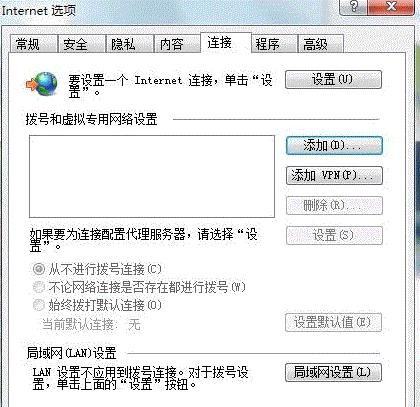
3、选择连接到intetnet 以后,我们就到如下图界面:
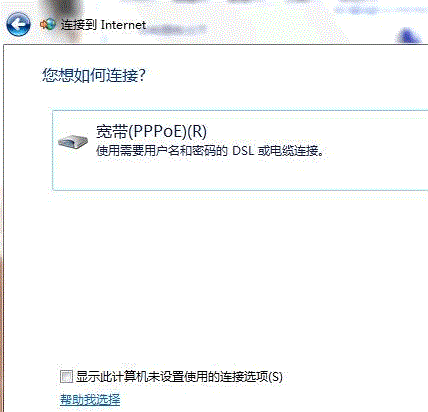
4、单击宽带PPPOE选项,进入下面的窗口:
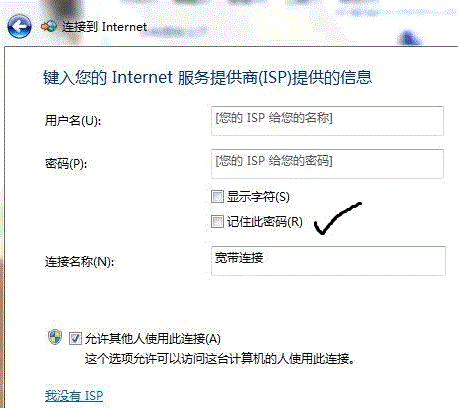
5、现在我们的宽带连接就新建好了,只是桌面上还是没有,接下来我们就处理这个问题,点击右下角网络图标,如下图:
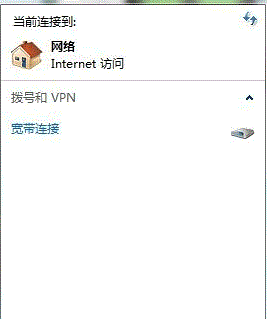
6、鼠标右键点击“网络”进入属性菜单,如下图:

7、然后进入到选项“更改适配器设置”,如下图:
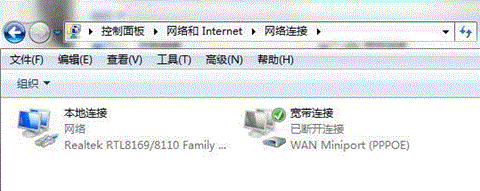
原来我们的宽带连接在个位置呢,现在就把他发到桌面快捷或是拖到桌面就可以了,就这么简单,大家都听明白了吧。好了,关于雨林木风WIN7系统桌面宽带连接图标的问题,我们的雨林木风官网就为大家讲解到这里,希望可以帮助到大家,谢谢。
在WIN7旗舰系统桌面新建宽带连接图标其实很简单,步骤如下:
1、找到右下角的“网络”图标,鼠标单击进入属性,进入设置连接或网络窗口,选择连接到intetnet ,如下图所示:

2、单击IE属性,进入Internet选项,如下图:
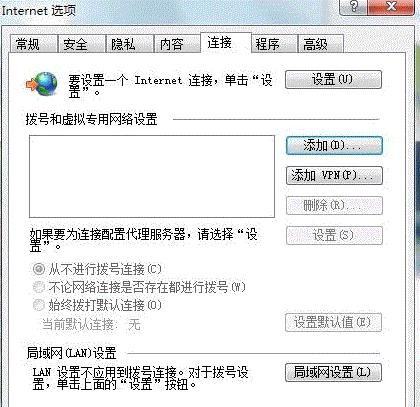
3、选择连接到intetnet 以后,我们就到如下图界面:
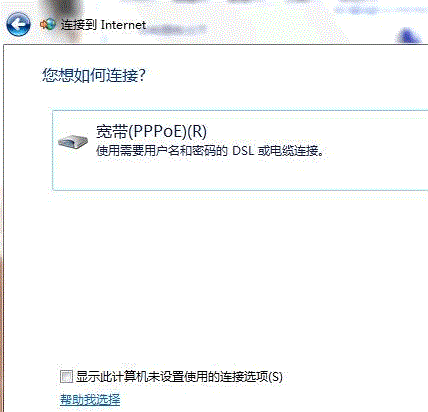
4、单击宽带PPPOE选项,进入下面的窗口:
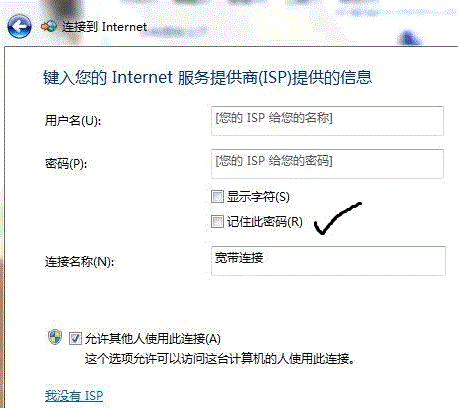
5、现在我们的宽带连接就新建好了,只是桌面上还是没有,接下来我们就处理这个问题,点击右下角网络图标,如下图:
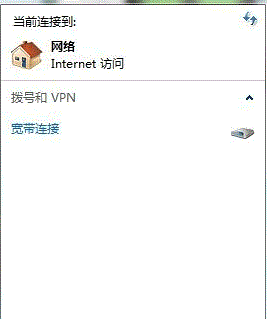
6、鼠标右键点击“网络”进入属性菜单,如下图:

7、然后进入到选项“更改适配器设置”,如下图:
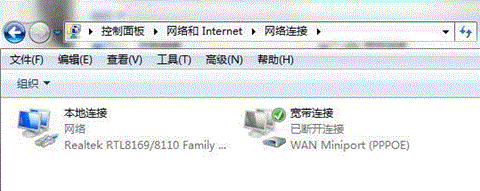
原来我们的宽带连接在个位置呢,现在就把他发到桌面快捷或是拖到桌面就可以了,就这么简单,大家都听明白了吧。好了,关于雨林木风WIN7系统桌面宽带连接图标的问题,我们的雨林木风官网就为大家讲解到这里,希望可以帮助到大家,谢谢。
关于雨林木风WIN7系统桌面宽带连接图标在哪?的解决方法就跟大家介绍到这边了,遇到这样问题的用户们可以参照上面的方法步骤来解决吧。好了,如果大家还想了解更多的资讯,那就赶紧点击雨林木风吧。
本文来自雨林木风 www.ylmf888.com 如需转载请注明!
相关教程
- Win10系统下字体出现乱码的解决办法?...03-18
- Win10系统下连接steam失败的解决办法?...03-18
- Win10专业版系统下向特定用户共享文件的解决步骤?...03-18
- 如何打开Win7梦幻桌面动态效果?...03-18
- Win7旗舰版系统桌面文件名变蓝色了的解决办法...03-18
- 关闭雨林木风XP系统135端口的解决办法?...03-18
- Xp系统下序列号怎么更换的解决办法?...03-18
- win7电脑个性化开机声音如何自定义?...03-03
- 雨林木风win7系统注册表常用设置有哪些?...03-03
- 雨林木风win10系统CPU使用率过高怎么办?...11-26
热门系统教程
最新系统下载
-
 雨林木风 GHOST Win10 2004 64位 精简... 2021-07-01
雨林木风 GHOST Win10 2004 64位 精简... 2021-07-01
-
 雨林木风 GHOST Win10 2004 64位 周年... 2021-06-02
雨林木风 GHOST Win10 2004 64位 周年... 2021-06-02
-
 雨林木风 GHOST Win10 64位专业版... 2021-05-07
雨林木风 GHOST Win10 64位专业版... 2021-05-07
-
 雨林木风 GHOST Win10 1909 64位 官方... 2021-04-06
雨林木风 GHOST Win10 1909 64位 官方... 2021-04-06
-
 雨林木风Ghost Win10 2004(专业版)... 2021-02-28
雨林木风Ghost Win10 2004(专业版)... 2021-02-28
-
 雨林木风 GHOST Win10 2004 64位 精简... 2020-12-21
雨林木风 GHOST Win10 2004 64位 精简... 2020-12-21
-
 雨林木风 GHOST Win10 64位 快速装机... 2020-11-27
雨林木风 GHOST Win10 64位 快速装机... 2020-11-27
-
 雨林木风 GHOST Win10 64位 官方纯净... 2020-10-28
雨林木风 GHOST Win10 64位 官方纯净... 2020-10-28

